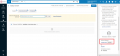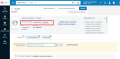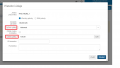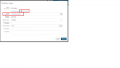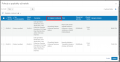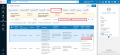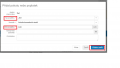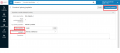Platby: Porovnání verzí
Značka: editace z Vizuálního editoru |
m |
||
| (Není zobrazeno 5 mezilehlých verzí od 3 dalších uživatelů.) | |||
| Řádek 24: | Řádek 24: | ||
</gallery> | </gallery> | ||
| + | {{Note|3='''POZOR''' – pokud se jedná o typ platby '''online''' (na účet), je povinné při placení pokuty vyplnit také nějaký identifikátor platby (např. variabilní symbol).}} | ||
== Seznam všech poplatků, založení nového poplatku, storno poplatku == | == Seznam všech poplatků, založení nového poplatku, storno poplatku == | ||
| Řádek 50: | Řádek 51: | ||
== Seznam všech vybraných plateb == | == Seznam všech vybraných plateb == | ||
| − | Seznam vybraných plateb bude | + | Seznam vybraných plateb bude defaultně odesílán e-mailem z části Alma Analytics 1x týdně. Kontaktujte prosím podporu Almy v systému redmine s žádostí o posílání těchto zpráv. |
| − | Pracovníci s rozšířeným oprávněním mohou z Almy vygenerovat i vybrané platby i průběžně. Výstup je možné získat pouze v Excelu a nedá se upravit. Proto není vhodný jako podklad pro odevzdávání do účtárny. | + | Seznam vybraných plateb je nejlepší generovat průběžně a to z menu Analýzy - Pokuty a poplatky. Návod viz: |
| + | |||
| + | [[Soubor:Návod k Dashboardu Pokut.pdf|náhled|Návod]] | ||
| + | |||
| + | Pracovníci s rozšířeným oprávněním mohou z Almy vygenerovat i vybrané platby i průběžně. Výstup je možné získat pouze v Excelu a nedá se upravit. Proto není vhodný jako podklad pro odevzdávání do účtárny. Je lepší použít dashboard pokut z Analýz. | ||
Poplatky se dají vygenerovat přes menu Výpůjční služby - Vytvořit výpis pokut a poplatků. Seznam vybraných plateb se dá z tohoto menu vygenerovat jen za posledních 7 dní. | Poplatky se dají vygenerovat přes menu Výpůjční služby - Vytvořit výpis pokut a poplatků. Seznam vybraných plateb se dá z tohoto menu vygenerovat jen za posledních 7 dní. | ||
Ve formuláři je potřeba vyplnit rozsah dat, Přijato knihovnou (je nutné si ze seznamu vybrat svou knihovnu), Přijato výpůjčním pultem (platí pouze pro knihovny, které mají více výpůjčních pultů) a Typy transakcí. Příjemce zprávy MUSÍ BÝT VŽDY uživatel! Tisk výstupu v této části nepracuje korektně. Do části Uživatel je potřeba napsat ID pracovníka, kterému má seznam plateb přijít na email. Výstup přijde jako příloha v Excelu. | Ve formuláři je potřeba vyplnit rozsah dat, Přijato knihovnou (je nutné si ze seznamu vybrat svou knihovnu), Přijato výpůjčním pultem (platí pouze pro knihovny, které mají více výpůjčních pultů) a Typy transakcí. Příjemce zprávy MUSÍ BÝT VŽDY uživatel! Tisk výstupu v této části nepracuje korektně. Do části Uživatel je potřeba napsat ID pracovníka, kterému má seznam plateb přijít na email. Výstup přijde jako příloha v Excelu. | ||
| + | |||
| + | [[Kategorie:Výpůjční služby]] | ||
Verze z 2. 12. 2021, 13:57
Poplatky čtenáře se dají zobrazit buď v kartě čtenáře (vyhledání čtenáře přes vyhledávání nebo v menu Správce – Spravovat záznam uživatele) nebo při výpůjčce (menu Výpůjční služby – Spravovat služby čtenáře). Pokud do knihovny přijde čtenář, který má na kontě dluh, systém na to při načtení jeho záznamu před výpůjčkou upozorní (platí pro menu Výpůjční služby – Spravovat služby čtenáře).
Zaplacení poplatku
Poplatky lze zaplatit pouze v menu Výpůjční služby – Spravovat služby čtenáře.
- Menu Výpůjční služby – Spravovat služby čtenáře. Pokud do knihovny přijde čtenář, který má na kontě dluh, systém na to při načtení jeho záznamu před výpůjčkou upozorní
- Po kliknutí na OK se otevře záznam čtenáře. Tlačítko na zaplacení poplatku je vpravo pod informacemi o čtenáři (na meších monitorech budou informace o čtenáři a tlačítko pro zaplacení nad lištou pro načítání výpůjček)
- Po kliknutí na tlačítko Zaplatit se ukáže obrazovka kde je možné poplatky zaplatit. Lze změnit Způsob platby (dle knihovny je nastaveny pro výběr možnosti: Hotovost, Kreditní karta – pro platby kartou v knihovně nebo Online – pro bankovní převody) a Částka platby (pokud má čtenář zaplatit nižší částku než je zobrazená, stačí jí opravit). K zaplacení dojde po kliknutí na tlačítko Odeslat.
- Pro zobrazení podrobného rozpisu poplatků je potřeba v obrazovce s poplatky kliknout na Dílčí pokuty. Nově se nabídne volba Pokuty k zaplacení, kde je potřeba kliknout na volbu Vybrat ze seznamu. V zobrazeném seznamu jsou jednotlivé poplatky rozepsány. Zde je potřeba si vybrat jen ty své.
- Více pokut si lze vybrat zaškrtnutím vlevo vedle poplatku. Následně je potřeba načíst poplatky pomocí vybrat. Postup pro zaplacení je pak stejný jako je uveden výše.
Seznam všech poplatků, založení nového poplatku, storno poplatku
Seznam všech poplatků čtenáře je možné zobrazit ve čtenářském kontě (buď přes vyhledání čtenáře pomocí vyhledávání nebo přes menu Správce – Spravovat záznam uživatele). Poplatky se v kontě čtenáře dají zobrazit na záložce Pokuty/poplatky. Zde lze i přidat nový poplatek pomocí volby Přidat pokutu nebo poplatek.
Přidání nového poplatku
- Klikněte na volbu Přidat pokutu nebo poplatek
- Na obrazovce lze změnit Typ poplatku z předdefinovaného seznamu a Výši poplatku (přidání dlužné částky)
- Vlastník vždy bude knihovna, na jejímž výpůjčním pultu zaměstnanec pracují
- Lze vyplnit i Čárový kód a případně Poznámku
- K založení poplatku slouží tlačítko Přidat a zavřít
Storno poplatku
- Ke stornování poplatku slouží volby Prominout vybrané nebo Prominutí poplatků (menu 3 tečky)
- V menu pro prominutí poplatků lze změnit výši storna a z předdefinovaného seznamu vybrat Důvod prominutí.
- Poplatek se stornuje tlačítkem Prominutí poplatku
Seznam všech vybraných plateb
Seznam vybraných plateb bude defaultně odesílán e-mailem z části Alma Analytics 1x týdně. Kontaktujte prosím podporu Almy v systému redmine s žádostí o posílání těchto zpráv.
Seznam vybraných plateb je nejlepší generovat průběžně a to z menu Analýzy - Pokuty a poplatky. Návod viz:
Soubor:Návod k Dashboardu Pokut.pdf
Pracovníci s rozšířeným oprávněním mohou z Almy vygenerovat i vybrané platby i průběžně. Výstup je možné získat pouze v Excelu a nedá se upravit. Proto není vhodný jako podklad pro odevzdávání do účtárny. Je lepší použít dashboard pokut z Analýz.
Poplatky se dají vygenerovat přes menu Výpůjční služby - Vytvořit výpis pokut a poplatků. Seznam vybraných plateb se dá z tohoto menu vygenerovat jen za posledních 7 dní.
Ve formuláři je potřeba vyplnit rozsah dat, Přijato knihovnou (je nutné si ze seznamu vybrat svou knihovnu), Přijato výpůjčním pultem (platí pouze pro knihovny, které mají více výpůjčních pultů) a Typy transakcí. Příjemce zprávy MUSÍ BÝT VŽDY uživatel! Tisk výstupu v této části nepracuje korektně. Do části Uživatel je potřeba napsat ID pracovníka, kterému má seznam plateb přijít na email. Výstup přijde jako příloha v Excelu.